マイキャラクター画面の開き方と装備手順の解説です。
これらはFF14をプレイして遊ぶうえで必ず必要となる操作方法なので覚えておくとイイでしょう。
マイキャラクター(装備画面)の開き方

FF14 メインコマンドの切り替え方法(Win版)
Windows版では、2種のメインコマンドを使い分けることができます。基本は「マウス用」と「ゲームパッド用」に分かれて書いてありますが、どちらを使用しても問題はなく、自分の使い勝手に合わせて選ぶとイイですね。私は、あまり見かけない「ゲームパ...
主にPCでの開き方
「メインコマンド」の「左のアイコン(マイキャラクター)」の中にある「マイキャラクター」を選択すると開くことができます。

※「ダイレクトチャットモード」無効の場合、デフォルト「C」キーで開くこともできます
主にゲームパッドでの開き方
「メインコマンド」を押し「マイキャラクター」の中にある「マイキャラクター」を選択すると開くことができます。


他「マイキャラクター」アイコンから装備画面を開く
「アクションリスト」の「MAIN COMMANDS」の中にある「マイキャラクター」を「ホットバー/クロスホットバー」にセットして、そこから開くこともできる(こちらの方法は、ほとんど見かけない)。
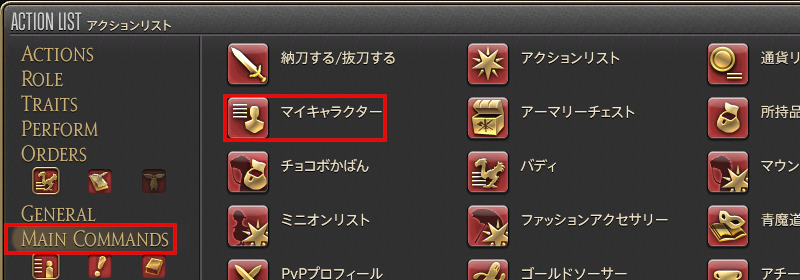
装備手順
「さいきょう」ボタン
メンドクサイ方は「さいきょう」ボタンを押すと強い装備を自動選択してくれます(アーマリーチェストに装備が入っている必要があります)。

序盤であれば問題ないですが、必ずしも理想的な組み合わせになるとは限らないので、その際は手動で組み合わせてください。
アーマリーチェスト「サブコマンド」
装備アイテムに合わせ「サブコマンド」から装備を選択して装備。
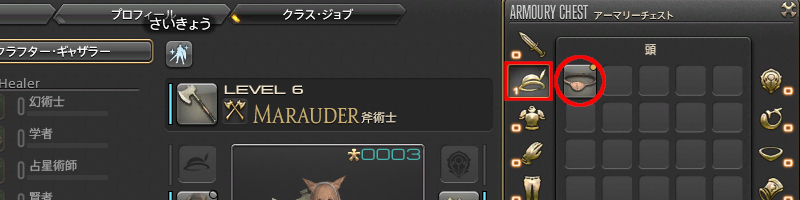

サブコマンドの出し方
アイテムを選択した状態で、
キーボード:*キー(アスタリスク)
ゲームパッド:Ⅹボタン/□ボタン(地図を開くボタン)
アーマリーチェスト「ドラッグ」
「アーマリーチェスト」から「装備」を「ドラッグ」しても装備させることができる。
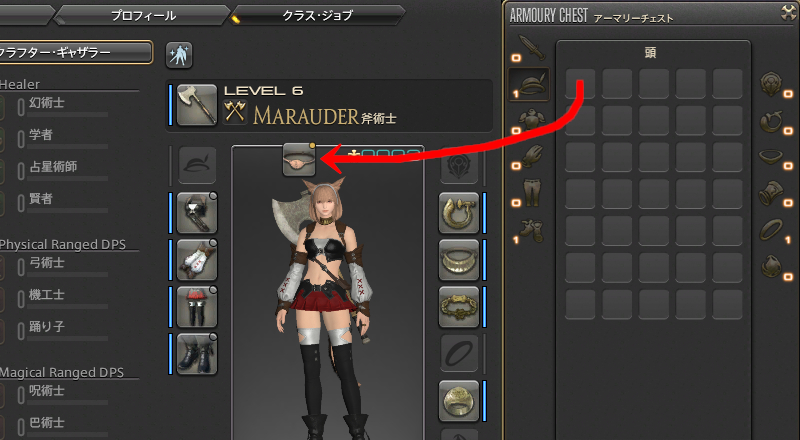
所持品→アーマリーチェスト/直接装備
所持品にある装備アイテムを「ドラッグ」や「サブコマンド」で「アーマリーチェスト」に移動でき、「サブコマンド」から一度「アーマリーチェスト」に移動しなくても直接装備することもできる。

所持品→アーマリーチェスト

所持品→直接装備
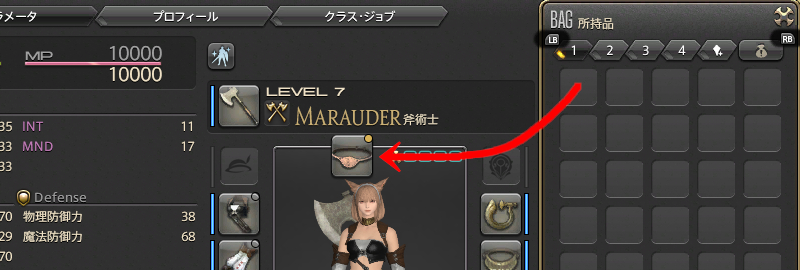
所持品→サブコマンド→「装備/アーマリーチェスト」

コメント